Cómo instalar Shoutcast Radio Server (transmisión de medios en línea) en Linux

- 1042
- 286
- Sr. Eduardo Menchaca
Grito es un software propietario utilizado para transmitir medios a través de Internet, especialmente utilizado en la transmisión en vivo de la música por las estaciones de radio en Internet, y es desarrollado por NullSoft con versiones para todas las plataformas principales, incluidas Linux.
Este tutorial lo guiará sobre cómo puede instalar el Servidor de audio de red distribuido de Shoutcast en Centos 8, con la ayuda de la cual puedes usar reproductores multimedia, como Acoplamiento o Mixxx para conectarse a los servicios de transmisión y transmitir sus listas de reproducción de audio a los oyentes de Internet.
Aunque este tutorial solo cubre Grito Instalación del servidor en un CentOS 8/7 máquina, el mismo procedimiento se puede aplicar a otras distribuciones de Linux como Rhel, Fedora, Ubuntu, Debian, Menta Linux, etc. Con el comentario de que debe adaptar los comandos de firewall para adaptarse a su distribución de Linux.
Paso 1: Descargue e instale el servidor Shoutcast
1. Antes de continuar con la instalación del Grito servidor, cree un usuario local desde el cual ejecutará el servidor porque ejecutar el servidor desde la cuenta raíz puede imponer serios problemas de seguridad en su sistema.
Entonces, inicie sesión en su sistema con la cuenta root, cree un nuevo usuario, llamado radio, Después de que haya terminado, cierre sesión desde la cuenta raíz y, luego, inicie sesión con su usuario recién creado. Aquí están los siguientes comandos requeridos que deben ejecutarse en el terminal.
# Adduser Radio # Passwd Radio # Su - Radio $ PWD
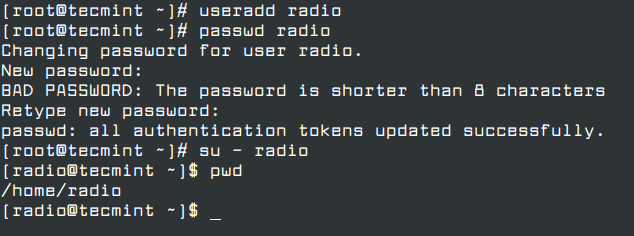 Crear un nuevo usuario en Linux
Crear un nuevo usuario en Linux 2. Una vez que haya iniciado sesión en su sistema con la cuenta de radio, cree dos directorios nombrados descargar y servidor, Luego cambie a descargar carpeta.
$ mkdir descarga $ mkdir servidor # cd descargar
3. A continuación, tome la última versión del archivo de servidor Shoutcast para Linux, dependiendo de la arquitectura de su sistema, visitando la página oficial de descarga de NullSot.
- http: // descargar.nullsoft.com/shoutcast/herramientas
Alternativamente, use la siguiente utilidad WGet para descargar el archivo desde la línea de comando.
--------------- En 64 bits --------------- $ wget http: // descargar.nullsoft.com/shoutcast/herramientas/sc_serv2_linux_x64-latest.alquitrán.GZ --------------- En 32 bits --------------- $ wget http: // descargar.nullsoft.com/shoutcast/herramientas/sc_serv2_linux-latest.alquitrán.GZ
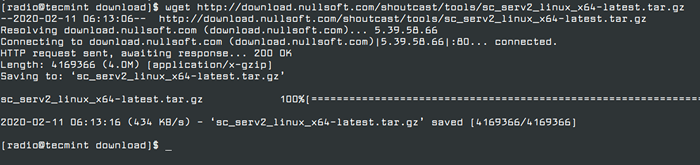 Descargar el servidor Shoutcast
Descargar el servidor Shoutcast 4. Después de que se complete la descarga, extraiga el archivo de archivo, enumere el directorio para localizar el sc_serv Archivo binario ejecutable, y copiarlo en el directorio de instalación, ubicado en el servidor carpeta, luego muévase al Grito ruta de instalación, emitiendo los siguientes comandos.
$ tar xfz sc_serv2_linux_x64-latest.alquitrán.GZ $ LS $ CP SC_SERV ... / SERVER / $ CD ... / SERVER / $ LS
 Archivo de extracto de Shoutcast
Archivo de extracto de Shoutcast 5. Ahora que se encuentra en la ruta de instalación del servidor, cree dos directorios nombrados control y registro Y ha terminado con el proceso de instalación real. Enumere el contenido de su directorio para verificar si todo está en su lugar usando el comando LS.
$ mkdir control $ mkdir registros $ ls
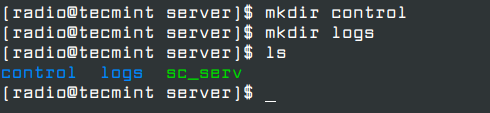 Confirmar archivos Shoutcast
Confirmar archivos Shoutcast Paso 2: crear un archivo de configuración de Shoutcast
6. Para ejecutar y operar el servidor, debe crear un archivo de configuración para Shoutcast. Abra su editor de texto favorito y cree un nuevo archivo, llamado sc_serv.confusión.
Asegúrese de que este archivo se cree en la misma ruta que su SC_SERV E Se crean archivos binarios ejecutables. Usar el comando pwd debería mostrarle esta ruta absoluta - /Home/Radio/Server).
$ cd/home/radio/servidor/$ pwd $ vi sc_serv.confusión
 Crear archivo de configuración de Shoutcast
Crear archivo de configuración de Shoutcast Agregue las siguientes declaraciones a sc_serv.confusión Archivo (configuración de ejemplo).
AdminPassword = Password Password = Password1 RequendEreReReamConfigs = 1 StreamadminPassword_1 = contraseña2 streamid_1 = 1 streampassword_1 = contraseña3 streamPath_1 = http: // radio-servidor.LAN: 8000 logFile = logs/sc_serv.LOG W3CLOG = LOGS/SC_W3C.registrar banfile = control/sc_serv.prohibir ripfile = control/sc_serv.rotura
Algunas configuraciones importantes que debe tener en cuenta este archivo son contraseña declaraciones, que debe ser cambiado en consecuencia:
- clave de administrador - Contraseña de administrador requerida para realizar una administración remota a través de la interfaz web al servidor.
- streampassword_1 - Contraseña requerida por el reproductor multimedia remoto para conectar y transmitir contenido multimedia al servidor.
Alternativamente, si desea crear un archivo de configuración para el servidor Shoutcast al que puede ir descargar directorio y ejecución constructor.mierda o configuración.mierda guiones.
$ CD ... / descargar / $ Bash Configuración.mierda
que le permitirá configurar el servidor desde una interfaz web a la que se puede acceder desde la siguiente dirección.
http: // localhost: 8000 o http: // ipaddress: 8000
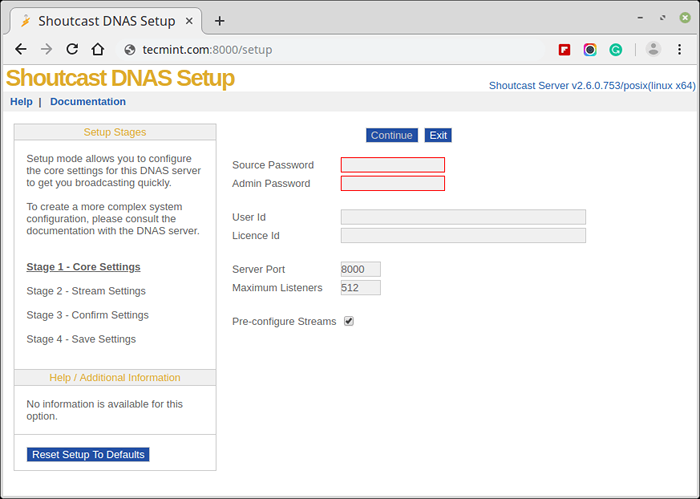 Configuración de DNA de grito
Configuración de DNA de grito Una vez que se crea la configuración, puede copiarla en el directorio de instalación del servidor.
7. Para iniciar el servidor ejecutar sc_serv el archivo de su directorio de trabajo actual, que debe ser el servidor directorio, ponlo de fondo con Y operador de bash y dirigir su navegador a http: // localhost-or-ip: 8000 Url.
Además, use el comando netstat para ver si el servidor se está ejecutando y en qué números de puerto escucha.
$ chmod +x sc_serv $ ./sc_serv & $ netstat -tulpn | GREP SC_SERV
 Verifique los puertos del servidor Shoutcast
Verifique los puertos del servidor Shoutcast Paso 3: Abra las conexiones de firewall
8. Ahora el servidor Shoutcast está en funcionamiento, pero aún no se puede acceder desde el mundo exterior debido a las restricciones de CentOS Firewall. Para abrir el servidor a las conexiones externas, inicie sesión con una cuenta root y agregue la regla que abrirá el puerto 8000 TCP.
Después de que se haya agregado la regla, vuelva a cargar el firewall para aplicar los cambios y el inicio de sesión desde su cuenta raíz.
$ SU- # firewall-cmd --add-port = 8000/tcp --permanent # firewall-cmd--Reload # Salida
9. Luego abra un navegador desde una máquina remota y escriba la dirección IP de su servidor en el puerto 8000 en la URL archivada - http: // 192.168.1.80: 8000 - Y la interfaz web Shoutcast debería aparecer como en la captura de pantalla a continuación, sin transmisiones en vivo disponibles.
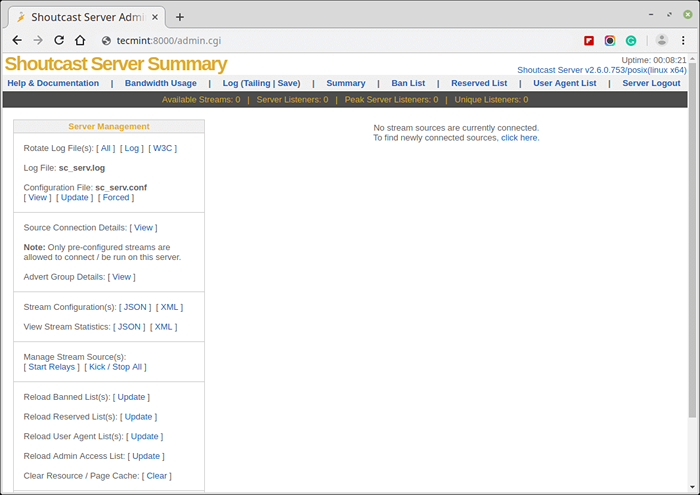 Resumen del servidor Shoutcast
Resumen del servidor Shoutcast Paso 4: Administre el servidor Shoutcast y cree script de demonio
10. El comando utilizado para administrar el servidor de radio Shoutcast es el archivo binario en sí, que debe ejecutarse desde su ubicación de ruta de instalación para ser
capaz de leer el archivo de configuración. Para ejecutar el servidor como demonio utilizando el demonio Opción de comando.
También puede instruir al servidor que lea sus configuraciones desde una ubicación diferente indicando dónde reside el archivo de configuración, pero tenga en cuenta que el uso de esta opción requiere la creación de registros y directorios de control, lo que puede ser confuso en la práctica y puede conducir a la incapacidad del servidor. para comenzar.
$ pwd ## asegúrese de que se encuentre en el directorio de instalación correcto -/home/radio/servidor $ ./sc_serv ## Inicie el servidor en primer plano - presione Ctrl + C para detener $ ./SC_SERV Daemon ## Inicie el servidor como un demonio $ PS aux | GREP SC_SERV ## Obtener servidor PID $ Killall SC_SERV ## Stop Servidor Daemon
11. Si necesita un comando simplificado para iniciar o detener el servidor de radio Shoutcast, inicie sesión como root nuevamente y cree el siguiente script ejecutable en /usr/local/bin/ ruta como en el ejemplo a continuación.
$ SU - # VI/usr/local/bin/radio
Ahora agregue el siguiente extracto al radio archivo.
#!/bin/bash caso $ 1 en inicio) CD/Home/Radio/Server/ ./sc_serv & ;; parar) killall sc_serv ;; start_daemon) CD/Home/Radio/Server/ ./SC_SERV DAEMON ;; *) echo "Uso Radio Start | Stop" ;; ESAC
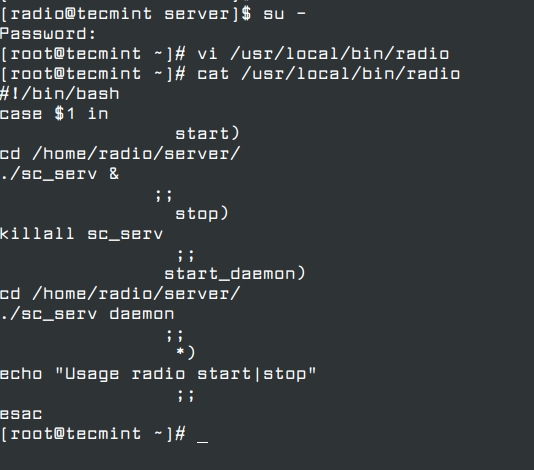 Crear archivo de ejecución de Shoutcast
Crear archivo de ejecución de Shoutcast 12. Una vez creado el archivo, hágalo ejecutable, una cuenta root de salida y un nuevo salto de comando esté disponible para su gestión de servidor de radio grito.
# CHMOD +X/USR/LOCAL/bin/Radio # Salida
13. Para administrar el servidor de ahora en adelante, use radio comando con los siguientes interruptores.
$ radio start_daemon ## inicia el servidor Shoutcast como un demonio $ radio start ## inicia el servidor Shoutcast en primer plano $ radio stop ## stops shoutcast servidor
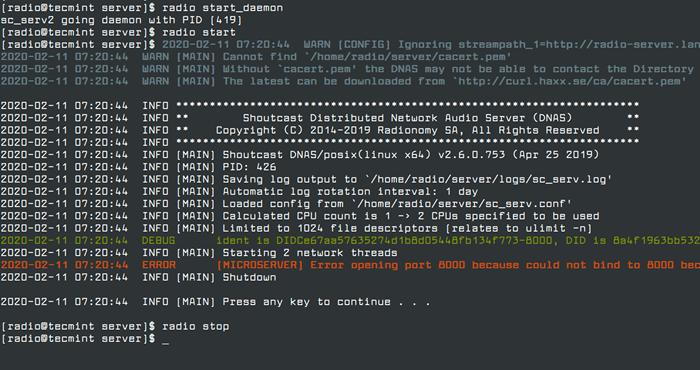 Iniciar servidor Shoutcast
Iniciar servidor Shoutcast 14. Si desea iniciar automáticamente el servidor después de reiniciar, pero solo en el inicio de sesión del usuario (en este caso, el servidor se instaló en el usuario local nombrado radio) emita el siguiente comando de la ruta de inicio de la cuenta de radio, luego cierre sesión e inicie sesión nuevamente para verificar la funcionalidad, como se presenta en la captura de pantalla a continuación.
$ whoami $ echo "radio start_daemon" >> ~/.bashrc
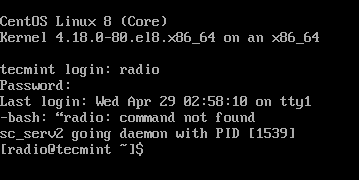 Comience Shoutcast en Reboot
Comience Shoutcast en Reboot Eso es todo! Ahora el Grito El servidor está listo para recibir listas de sonido o reproductores de reproductores de medios remotos como Acoplamiento de Windows y Mixxx de Linux y transmitir todo el contenido de audio recibido a través de Internet.

